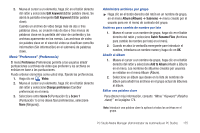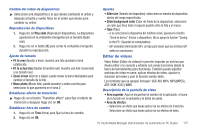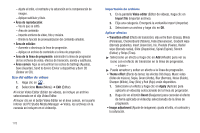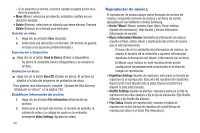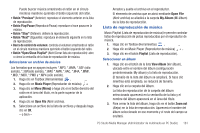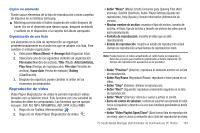Samsung SGH-A877 User Manual (user Manual) (ver.f14) (Spanish) - Page 182
Video editor, Theme effect
 |
View all Samsung SGH-A877 manuals
Add to My Manuals
Save this manual to your list of manuals |
Page 182 highlights
- Ajuste el brillo, el contraste y la saturación en la compensación de imagen. - Aplique subtítulo y título. • Área de reproducción: - Vea lo que se editó. - Área de contenido - Importe archivos de video, foto y música. - Brinde la función de previsualización del contenido añadido. • Área de edición: - Aumente o disminuya la línea de progresión. - Aplique un archivo de contenido a la línea de progresión. • Área de la línea de progresión: administre la línea de progresión de los archivos de video, efectos de transición, sonido y subtítulos. • Área común: Aquí se encuentran los iconos de Settings (Ajustes), Save (Guardar), Send to device (Enviar a dispositivo) y Burn CD (Grabar en CD). Uso del editor de videos 1. Haga clic en . 2. Seleccione Menu (Menú) ➔ Edit (Editar). Al iniciar Video Editor (Editor de videos), se incluye un archivo seleccionado en el clip Video Editor. Al hacer clic en el botón Video Editor en el área común, en la parte inferior del PC Studio Media Manager ➔ Video, los archivos en la canasta se incluyen en el videoclip. 178 Importación de archivos 1. En la pantalla Video editor (Editor de videos), haga clic en Import file (Importar archivo). 2. Elija una categoría. Emergerá la ventanilla Import (Importar) 3. Seleccione un archivo y haga clic en OK. Aplicar efectos • Transition effect (Efecto de transición): elija entre Barn (Granja), Blinds (Persianas), Checkerboard (Tablero), Fade (Desvanecer), Gradient wipe (Borrado gradiente), Insert (Inserción), Iris, Pixelate (Pixelar), Radial wipe (Borrado radial), Slide (Diapositiva), Spiral (Espiral), Stretch (Estirar) y Strips (Tiras). ᮣ Seleccione un efecto y haga clic en Add (Añadir) para ver su icono con el efecto de transición en la línea de progresión. - o bien - ᮣ Puede arrastrar y soltar un efecto a la línea de progresión. • Theme effect (Efecto de tema): los efectos Old (Viejo), Music video (Video de música), Sepia, Green (Verde), Blur (Borroso), Noise (Ruido), Sharpen (Nítido), Gray (Gris) y Red (Rojo) están disponibles. 1. Seleccione un efecto y haga clic en Apply (Aplicar) para aplicarlo al videoclip seleccionado de la línea de progresión. 2. Haga clic en el botón Reset (Reajustar) para cancelar el efecto de tema aplicado al videoclip seleccionado de la línea de progresión. • Image adjustment (Ajuste de imágenes): ajusta el brillo, el contraste y la saturación.